Heim >Software-Tutorial >Computer Software >Was soll ich tun, wenn die Bilder in Google Chrome nicht angezeigt werden können? Ausführliche Erklärung, warum Google Chrome-Bilder nicht angezeigt werden können
Was soll ich tun, wenn die Bilder in Google Chrome nicht angezeigt werden können? Ausführliche Erklärung, warum Google Chrome-Bilder nicht angezeigt werden können
- 王林Original
- 2024-07-18 16:43:56511Durchsuche
Bei der Nutzung von Google Chrome plagen viele Nutzer das Problem, dass Bilder nicht angezeigt werden können. Diese Unannehmlichkeiten können Ihr Surferlebnis erheblich beeinträchtigen. Um dieses Problem zu lösen, wird „php editor Zimo“ in diesem Artikel die häufigsten Gründe, warum das Bild nicht angezeigt werden kann, und die entsprechenden Lösungen näher erläutern. Dieser Artikel bietet eine detaillierte Analyse der Schritte zur Fehlerbehebung und führt Benutzer Schritt für Schritt zur Lösung des Problems und zur Wiederherstellung der normalen Bildanzeigefunktion von Google Chrome.
Ausführliche Erklärung, warum Google Chrome-Bilder nicht angezeigt werden können
1. Doppelklicken Sie, um Google Chrome auf Ihrem Computer zu öffnen, wie im Bild gezeigt.

2. Klicken Sie oben rechts auf das Symbol mit den drei Punkten und dann in der Unteroption auf „Einstellungen“, wie im Bild gezeigt.

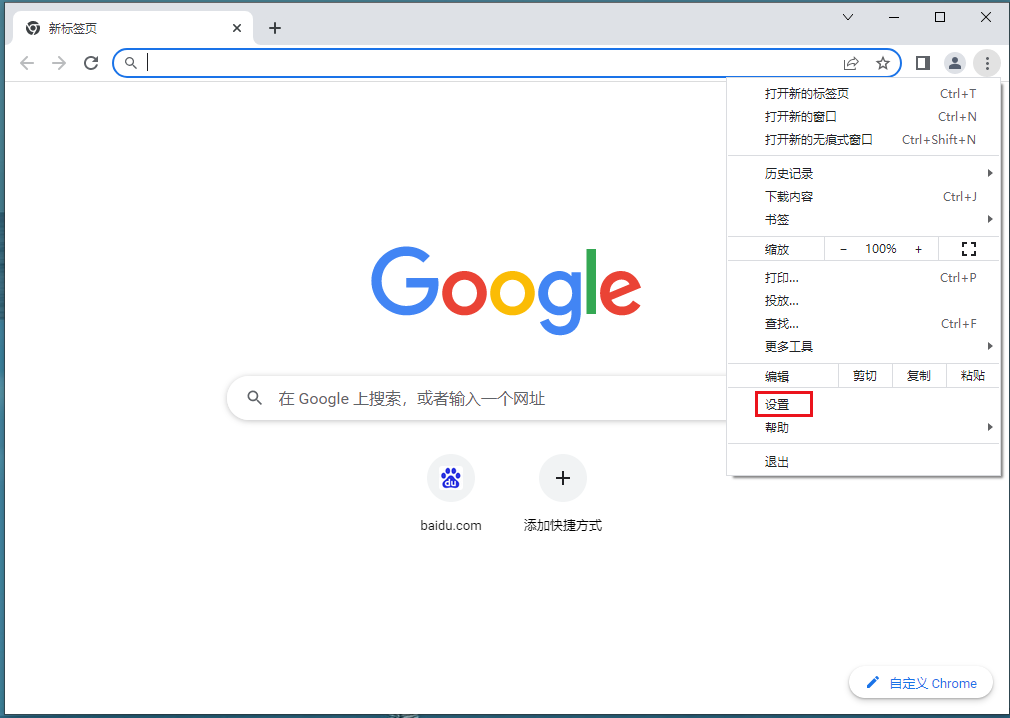
3. Klicken Sie auf der linken Seite der Benutzeroberfläche auf „Datenschutzeinstellungen und Sicherheit“ und dann auf „Website-Einstellungen“, wie im Bild gezeigt.

4. Wischen Sie nach unten, suchen Sie nach „Bilder“ und klicken Sie darauf, wie im Bild gezeigt.

5. Wählen Sie einfach „Bilder auf der Website anzeigen“, oder Sie können die angegebene Website im Anpassungsbereich unten festlegen, wie im Bild gezeigt.

Das obige ist der detaillierte Inhalt vonWas soll ich tun, wenn die Bilder in Google Chrome nicht angezeigt werden können? Ausführliche Erklärung, warum Google Chrome-Bilder nicht angezeigt werden können. Für weitere Informationen folgen Sie bitte anderen verwandten Artikeln auf der PHP chinesischen Website!

